ฉันจะดาวน์โหลดไดรเวอร์ RTX 3070 ได้อย่างไร อ่านโพสต์นี้จนจบเพื่อเรียนรู้วิธีอัปเดตหรือดาวน์โหลดไดรเวอร์ GeForce RTX 3070 Ti สำหรับพีซี Windows 10, 8 และ 7
กราฟิกการ์ด GeForce RTX 3070 Ti ขับเคลื่อนโดยสถาปัตยกรรม RTX เจนเนอเรชั่น 2 ของ NVIDIA – Ampere เป็นส่วนประกอบพื้นฐานที่สำคัญที่สุดอย่างหนึ่งของคอมพิวเตอร์เดสก์ท็อปหรือแล็ปท็อป แต่เมื่อไดรเวอร์สำหรับการ์ดแสดงผลของคุณ (GPU การ์ดแสดงผล หรือการ์ดแสดงผล) หายไปหรือล้าสมัย คุณอาจพบปัญหามากมาย เช่น GPU สิ่งประดิษฐ์, เอาต์พุตความละเอียดที่ต่ำกว่า, FPS ต่ำ (เฟรมต่อวินาที), การเล่นเกมที่ล่าช้า และประสิทธิภาพของคอมพิวเตอร์ที่ซบเซาขณะเล่น/ประมวลผลภาพยนตร์, HD วิดีโอ ฯลฯ
ดังนั้นจึงเป็นสิ่งสำคัญอย่างยิ่งที่จะต้องอัปเดตไดรเวอร์ NVIDIA GeForce RTX 3070 เป็นเวอร์ชันล่าสุด เพื่อให้ได้ประโยชน์สูงสุดจาก GPU ของคุณและปรับปรุงประสิทธิภาพคอมพิวเตอร์โดยรวม
มีหลายวิธีในการดาวน์โหลดและอัปเดตไดรเวอร์ GeForce RTX 3070 Ti บนพีซี Windows 10, 8 และ 7 และคู่มือนี้จะครอบคลุมรายละเอียดเหล่านี้
คำแนะนำสำหรับการดาวน์โหลดไดรเวอร์ Nvidia GeForce RTX 3070 Ti สำหรับ Windows
กระบวนการแบบแมนนวลอาจใช้เวลานานและใช้เวลานาน ซึ่งเป็นสาเหตุที่เราไม่แนะนำให้ผู้อ่านใช้ คุณสามารถใช้ซอฟต์แวร์อัตโนมัติเช่น Bit Driver Updater แทนวิธีการแบบแมนนวลได้ การใช้ซอฟต์แวร์อัตโนมัติทำให้คุณสามารถอัปเดตไดรเวอร์ที่ล้าสมัยและผิดพลาดทั้งหมดได้ในคราวเดียว ส่วนที่ดีที่สุดคือใช้เวลาเพียงสองขั้นตอนในการอัปเดตไดรเวอร์อุปกรณ์ที่มีปัญหาทั้งหมด

วิธีดาวน์โหลดไดรเวอร์ GeForce RTX 3070 Ti สำหรับ Windows 10, 8, 7
ต่อไปนี้เป็นวิธีการที่เชื่อถือได้มากที่สุดซึ่งคุณสามารถดาวน์โหลดและติดตั้งไดรเวอร์ Nvidia GeForce RTX 3070 บน Windows PC
วิธีที่ 1: ดาวน์โหลดไดรเวอร์ GeForce RTX 3070 Ti ผ่านเว็บไซต์ Nvidia
Nvidia ออกไดรเวอร์เวอร์ชันใหม่สำหรับการ์ดกราฟิกเป็นประจำเพื่อแก้ไขจุดบกพร่อง เพิ่มคุณสมบัติใหม่ และปรับปรุงความเสถียรโดยรวม ในการดาวน์โหลดและติดตั้งไดรเวอร์ Nvidia 3070 Ti จากเว็บไซต์ทางการของ Nvidia ให้ทำตามคำแนะนำด้านล่าง
- ไปที่ เว็บไซต์ Nvidia อย่างเป็นทางการ.
- เลือก ไดรเวอร์ ตัวเลือกจากด้านบนของหน้า (ดูภาพด้านล่าง)
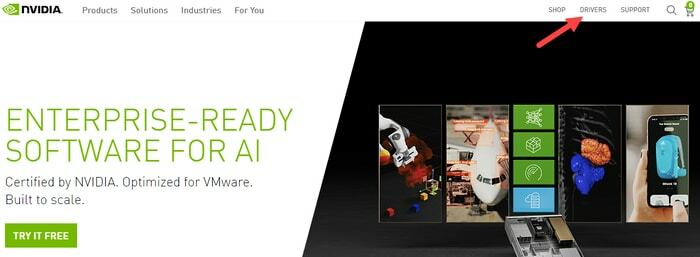
- ภายใต้ ดาวน์โหลดไดรเวอร์ NVIDIA ส่วน เลือก GeForce จากเมนูแบบเลื่อนลง "ประเภทผลิตภัณฑ์" ให้เลือก GeForce RTX 30 Series จาก 'Product Series' และเลือก GeForce RTX 3070 Ti จากเมนู 'ผลิตภัณฑ์'
- จากนั้นเลือก ระบบปฏิบัติการ รุ่น ดาวน์โหลดประเภท (ไดรเวอร์ Game Ready หรือ Studio Driver) และ ภาษา ตามนั้น
บันทึก:ไดร์เวอร์ Game Ready (GRD) ได้รับการปรับให้เหมาะสมสำหรับการทำงานที่เกี่ยวข้องกับการเล่นเกมในขณะที่ ไดร์เวอร์สตูดิโอ (SD) ใช้สำหรับงานที่เกี่ยวข้องกับการพัฒนาเนื้อหา เช่น การออกแบบกราฟิก การตัดต่อวิดีโอ เป็นต้น
- หลังจากกรอกข้อมูลในช่องค้นหาทั้งหมดแล้ว ให้คลิกที่ ค้นหา ปุ่ม.
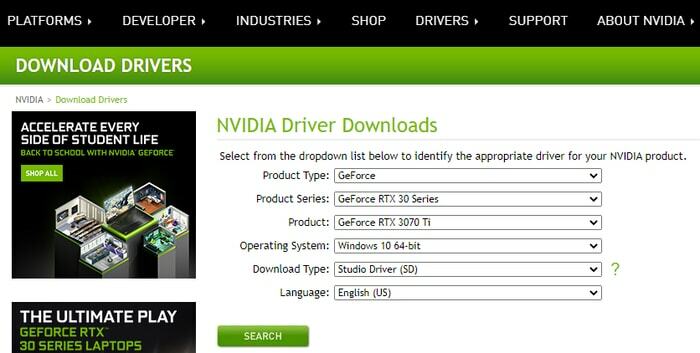
- ถัดไปคุณต้องคลิก ดาวน์โหลด ปุ่มเพื่อรับไฟล์ไดรเวอร์ที่อัพเดต
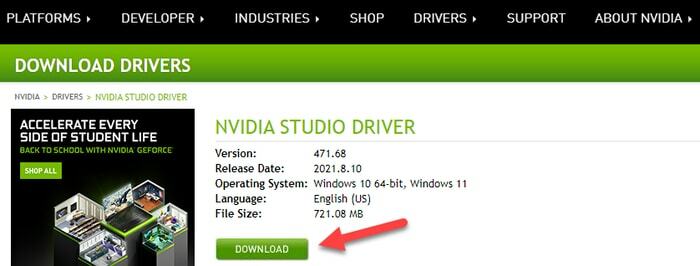
- เมื่อ ไฟล์ติดตั้งไดรเวอร์ GeForce RTX 3070 Ti (.exe) ถูกดาวน์โหลด ดำเนินการ และปฏิบัติตามคำแนะนำบนหน้าจอเพื่อสิ้นสุดการติดตั้ง
- เริ่มต้นใหม่ คอมพิวเตอร์ของคุณเพื่อให้การเปลี่ยนแปลงล่าสุดเหล่านี้มีผล
ยังอ่าน: ดาวน์โหลดไดรเวอร์ NVIDIA GeForce GO 7300 ติดตั้งและอัปเดตบน Windows PC
วิธีที่ 2: ดาวน์โหลดไดรเวอร์ GeForce RTX 3070 Ti ผ่าน Device Manager
ยูทิลิตี้ตัวจัดการอุปกรณ์สร้างขึ้นในระบบ Windows ของ Microsoft ทำให้ผู้ใช้สามารถดูอุปกรณ์ฮาร์ดแวร์ที่เชื่อมต่อทั้งหมดและข้อมูลสถานะได้ คุณยังสามารถใช้เพื่ออัปเดตหรือดาวน์โหลดไดรเวอร์ GeForce RTX 3070 สำหรับ Windows 10 และระบบปฏิบัติการที่เก่ากว่า นี่คือขั้นตอนโดยละเอียด:
- กด Windows + X กุญแจในเวลาเดียวกันและ เลือกตัวจัดการอุปกรณ์ ตัวเลือกจากเมนูการเข้าถึงด่วน

- ถัดไป ขยาย อะแดปเตอร์แสดงผล ส่วน.
- คลิกขวาที่ชื่อกราฟิกการ์ด Nvidia GeForce RTX 3070 Ti แล้วเลือก อัพเดทไดรเวอร์ ตัวเลือกจากเมนูบริบท
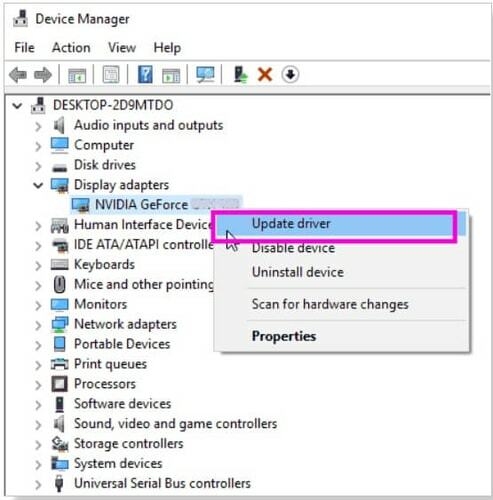
- ต่อไป เลือก ค้นหาซอฟต์แวร์ไดรเวอร์ที่อัปเดตโดยอัตโนมัติ ตัวเลือก.

- ตอนนี้ คุณต้องอดทนรอจนกว่า Windows จะค้นหาและติดตั้ง อัพเดท เวอร์ชันไดรเวอร์ในระบบของคุณ
- เมื่อการติดตั้งเสร็จสิ้น เริ่มต้นใหม่ คอมพิวเตอร์ของคุณ.
ยังอ่าน: ดาวน์โหลดไดรเวอร์ Nvidia GeForce GTX 960 ติดตั้งและอัปเดตบน Windows
วิธีที่ 3: ดาวน์โหลดไดรเวอร์ GeForce RTX 3070 Ti ผ่าน Bit Driver Updater (แนะนำ)
หากคุณเป็นผู้ใช้ระดับเริ่มต้นหรือระดับกลาง การอัปเดตไดรเวอร์โดยใช้วิธีการด้วยตนเองที่อธิบายข้างต้นอาจเป็นงานที่ท้าทายมาก ที่พูดแบบนี้เพราะมีข้อเสียหลายอย่าง ต้องใช้เวลาและความอดทนมาก อัพเดทไดรเวอร์ทั้งหมด. ด้วยเหตุนี้ เราขอแนะนำให้คุณใช้ซอฟต์แวร์อัตโนมัติ เช่น Bit Driver Updater ซึ่งทำให้กระบวนการอัปเดตไดรเวอร์รวดเร็วและง่ายดายเป็นพิเศษ โดยไม่คำนึงถึงระดับความเชี่ยวชาญของคุณ คุณสามารถปรับให้เข้ากับซอฟต์แวร์และอัปเดตไดรเวอร์ทั้งหมดได้อย่างง่ายดาย
ต่อไปนี้เป็นวิธีดาวน์โหลดไดรเวอร์ Nvidia GeForce RTX 3070 Ti สำหรับ Windows PC โดยใช้ซอฟต์แวร์ Bit Driver Updater:
- คลิกที่ปุ่มด้านล่างเพื่อดาวน์โหลดและติดตั้ง ตัวอัปเดตไดรเวอร์บิต.

- คลิก ไดรเวอร์สแกน เพื่อให้โปรแกรมระบุอุปกรณ์ฮาร์ดแวร์ที่มีเวอร์ชันไดรเวอร์ที่ล้าสมัย
- รอให้ผลการสแกนปรากฏขึ้น จากนั้นคุณสามารถอัปเดตไดรเวอร์ GeForce RTX 3070 และไดรเวอร์ที่มีปัญหาอื่นๆ ทั้งหมดได้โดยเลือก อัพเดททั้งหมด ตัวเลือก.

ยังอ่าน: ฉันจะรู้ได้อย่างไรว่าฉันมีไดรเวอร์กราฟิก Intel ตัวใด
คำพูดสุดท้าย: ดาวน์โหลดไดรเวอร์ NVIDIA GeForce RTX 3070 สำหรับ Windows PC
ในบทความนี้ เราได้พูดถึงวิธีการดาวน์โหลด ติดตั้ง และอัปเดต GeForce RTX 3070. ที่มีประสิทธิภาพสูงสุด ไดรเวอร์ Ti บนพีซี Windows 10, 8 และ 7 คุณสามารถใช้วิธีการใดๆ ข้างต้นเพื่อดำเนินการอัปเดตไดรเวอร์ งาน.
เราหวังว่าคุณจะมีไดรเวอร์ Nvidia GeForce ที่อัปเดตทั้งหมดแล้วเพื่อทำงานที่เน้นกราฟิก หากคุณมีคำถามหรือแนวคิดเพิ่มเติมที่จะแบ่งปันกับเรา โปรดแสดงความคิดเห็นด้านล่าง